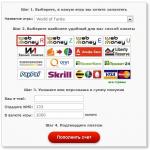بسیاری از مطالب اطلاعاتی در اینترنت را فقط می توان در قالب pdf بارگیری کرد، اما بسیاری از کاربران نمی دانند که با چنین اسنادی چه کار کنند و چگونه چنین فایلی را در رایانه باز کنند. به همین دلیل تصمیم گرفتیم که در مورد این موضوع با جزئیات بیشتری صحبت کنیم.
شکل 1. ظاهر میانبر برای فایل های PDF
فرمت pdf چیست؟
PDF یا فرمت سند قابل حمل، فرمت فایل متنی و چندرسانه ای است که مستقل از آن است سیستم کامپیوتری. از آنجایی که این روش ارائه بسیار راحت است، معمولاً در آن کتابچه راهنمای نصب برنامه ها، دستورالعمل ها، کتاب های مرجع و کاتالوگ ها ساخته می شود.
اما PDF را بدون نصب بر روی کامپیوتر باز کرده و مشاهده کنید برنامه های کاربردی خاصغیر ممکن سیستم عامل ویندوز 8 دارای ابزار داخلی برای مشاهده چنین اسنادی است، اما کار آن اغلب کاربران را راضی نمی کند و برنامه های اضافی باید نصب شوند.
چگونه یک فایل PDF را در کامپیوتر باز کنیم؟
اپلیکیشن های زیادی برای کار با این فرمت طراحی شده اند. بیایید نگاهی به محبوب ترین ها بیندازیم:
- . این پرکاربردترین ویرایشگر PDF است. با نصب چنین نرم افزاری، طبق معمول، هر سندی به راحتی و سریع باز می شود. فایل های متنی. در میان ویژگی های اضافیمی توانید عملکرد ایجاد نظرات و حاشیه نویسی را برجسته کنید. تنها عیب محصول Adobe این است که گهگاه با خرابی هایی مواجه می شود که باعث کاهش سرعت کامپیوتر می شود.
- . این برنامه فضای کمی را در حافظه دستگاه اشغال می کند، اما بسیار سریع کار می کند. در مقایسه با Adobe، Foxit Reader امکانات کمتری دارد، اما اگر قصد دارید از نرم افزار فقط در خانه استفاده کنید، این برنامه برای شما کافی خواهد بود.
- . یک ابزار ساده که نه تنها برای باز کردن فایل های PDF، بلکه برای سایر فرمت های مشابه طراحی شده است. علاوه بر این، این نرم افزار برای کامپیوترهای با قدرت کم ایده آل است.
این مجموعه ای از ابزارهای کاربردی برای ویرایش، خواندن، چاپ "انعطاف پذیر" فایل های PDF است.
با استفاده از این اپلیکیشن، کاربر نه تنها می تواند هر فایل پی دی اف را باز و مشاهده کند، بلکه برخی تنظیمات را نیز در آن انجام می دهد.
با استفاده از Adobe Reader به عنوان مثال، بیایید بررسی کنیم که کار با فایل های PDF چقدر آسان است.
اولین قدم دانلود خود برنامه است. Adobe Reader(شکل 2).
توجه داشته باشید: پس از دانلود، از شما خواسته می شود که محصول الحاقی McAfee Security Scan را نصب کنید. اگر به آن نیاز ندارید، به سادگی علامت کادر کنار نام برنامه را بردارید.

شکل 2. پنجره ای برای انتخاب گزینه های نصب برنامه های Adobeخواننده
پس از آن باید منتظر دانلود باشید و روی فایل دانلود شده دوبار کلیک کنید. نصب به روال استاندارد پایین میآید: راهاندازی، محل نصب را انتخاب کنید، روی «بعدی» کلیک کنید و پس از چند دقیقه انتظار، وقتی پیامی مبنی بر اتمام نصب ظاهر شد، روی «پایان» کلیک کنید (شکل 3).
PDF مخفف عبارت Portable Document Format است. توسط Adobe برای نمایش متن های مختلف و اطلاعات گرافیکی. معمولاً این فایل ها فقط قابل مشاهده و ارسال برای چاپ هستند، اما برخی از آنها را نیز می توان با استفاده از برنامه های خاص ویرایش کرد.
فرمت PDF معمولاً اطلاعاتی در مورد کالاها، خدمات ارائه می دهد. آنها می توانند دستورالعمل ها، کتابی با تصاویر باشند. برخی این فرمت را با فرمت doc و docx مقایسه می کنند. فقط سنگین تر و به اصطلاح "نسخه مجله" است. و در واقع، با باز کردن این نوع پرونده، به نظر می رسد که خود را در یک نوع مجله می یابید که بسیار چشم نواز است.
از آنجایی که Adobe چنین قالبی را ایجاد کرده است، پس باید برنامه ای وجود داشته باشد که این فایل را باز کند. نامیده می شود Adobe Acrobatخواننده بهتر است برنامه را از وب سایت رسمی توسعه دهنده دانلود کنید، زیرا در آنجاست آخرین نسخهبرنامه ها.
پی دی اف خوان ها را دانلود و نصب کنید
دانلود بسته از https://www.adobe.com/ru/(یک نسخه آزمایشی رایگان و پولی وجود دارد)، ما شروع به نصب آن می کنیم. از ما خواسته می شود که آنتی ویروس McAfee Security Scan را نیز نصب کنیم. این که آن را نصب کنید یا نه به شما بستگی دارد. مراحل دانلود و نصب حدود 10 دقیقه طول می کشد و در حالت استاندارد اجرا می شود. 
علاوه بر Adobe Reader، تعداد زیادی نیز وجود دارد برنامه های شخص ثالث، که این فایل ها را نیز می خوانند و با آن کار می کنند.
دو مورد اصلی که علاوه بر خود Adobe Reader محبوب هستند، هستند Foxit Reader (توصیه می شود)و STDU Reader. اولین می تواند به طور کامل جایگزین برنامه Adobe شود، زیرا دارای مجموعه نسبتاً بزرگی از ابزار برای کار با فایل های PDF است.
با این حال، کاملا رایگان است. سایت رسمی http://www.foxitsoftware.com/russian/products/reader/
برنامه دوم است STDU Readerبرای کار بر روی کامپیوترهای ضعیف مناسب تر است. بعلاوه، آخرین برنامهبا اکثر فرمت های "کتاب" بسیار خوب کار می کند.
اکنون می دانید با چه برنامه هایی می توانید یک فایل PDF را باز کنید.
بسیاری از کاربران رایانههای شخصی و لپتاپ با فایلهایی مواجه شدهاند فرمت PDF. برخی از افراد می دانند که این یک نوع سند است، اما چه نوع سندی است، برای چه چیزی استفاده می شود و چه چیزی به طور کلی هر کاربر نمی داند. و آنها حتی در مورد نحوه باز کردن PDF نشنیده اند. زمان آن رسیده که شکاف های دانش را ببندیم.
فرمت PDF چیست و چه کاربردی دارد؟
PDF مخفف عبارت Portable Document Format است. که به نوبه خود به عنوان "قالب سند قابل حمل" ترجمه می شود. کلمه "قابل حمل" را نباید به معنای واقعی کلمه در نظر گرفت. در اینجا به این معنی است که حتی اسناد با تصاویر در این فرمت فضای بسیار کمی را اشغال خواهند کرد. فرمت PDF از این جهت متفاوت است که می تواند شامل فونت های مختلف، بیت مپ و گرافیک برداریو سایر صفات لازم این قالب جهانیبرای ذخیره اسناد و صفحات اسکن شده تا حدودی شبیه DjVu است (بخوانید:)، اما دامنه آن بسیار گسترده تر است.
باز کردن یک فایل PDF در کامپیوتر
اگرچه این فایل ها اسناد هستند، اما کلاسیک ویرایشگرهای متن(MS Word، WordPad، Notepad) قادر به باز کردن آنها نیستند. این اقدام مستلزم ابزارهای ویژه. در میان آنها هر دو پولی و رایگان هستند. هیچ تفاوتی وجود ندارد، زیرا همه آنها کار خود را عالی انجام می دهند. تفاوت فقط در عملکرد اضافی.

باز کردن PDF با Acrobat Reader
محصول Adobe همه کاره ترین (و سخت ترین برای استفاده) ابزار برای کار با اسناد الکترونیکی است. بنابراین، چگونه PDF را با آن باز کنیم کمک از Adobe Acrobat Reader DC؟ برای شروع، نرم افزار را از وب سایت Adobe دانلود و نصب کنید.

با این حال، این تنها راه نیست PDF را باز کنیدفایل با استفاده از Adobe Acrobat. پس از نصب برنامه، خود را به باز کردن PDF به طور پیش فرض اختصاص می دهد دوبار کلیک کنید LKM. اگر برنامه دیگری اختصاص داده شده است، این مراحل را دنبال کنید.

همچنین اتفاق می افتد که فایل PDF با رمز عبور محافظت می شود. در این صورت وقتی آن را باز می کنید، برنامه از شما می خواهد پسورد مورد نظر را وارد کنید. اگر آن را نمی دانید، نمی توانید آن را باز کنید. هیچ راهی برای دور زدن این حفاظت وجود ندارد.
باز کردن PDF در مرورگرها
در حال حاضر، بسیاری از مرورگرها می توانند یک سند PDF را بدون کمک باز کنند. محصولات محبوبی مانند Mozilla و Chrome این کار را آسان می کنند. حتی Edge استاندارد در ویندوز 10 بدون هیچ مشکلی این کار را انجام می دهد.

برای اینکه بتوانید در آینده اسناد را به سادگی با دوبار کلیک باز کنید، باید مرورگر اصلی خود را به عنوان برنامه پیش فرض برای باز کردن فایل های PDF تنظیم کنید. انجام این کار بسیار آسان است.

PDF را به صورت آنلاین باز کنید
اکنون وجود دارد مقدار زیادیخدمات آنلاینی که می توانند یک فایل PDF را باز کنند. به عنوان مثال، این خدمات عبارتند از:
- pdfonlinereader.com;
- pdf2go.com/ru/edit-pdf;
- smallpdf.com/ru/edit-pdf;
- دیگر.
اگر مرورگر به دلایلی نتواند باز شود از آنها استفاده می شود نوع داده شدهسند و هیچ برنامه ای در رایانه وجود ندارد که بتواند این کار را انجام دهد. بنابراین چگونه می توان یک فایل PDF را به صورت آنلاین باز کرد؟ نمونه ای از باز کردن یک فایل با استفاده از سرویس pdfonlinereader.com را در نظر بگیرید.

اگر PDF باز نشد چه باید کرد؟
گاهی اوقات اتفاق می افتد که هیچ یک از برنامه های نصب شده روی رایانه شخصی نمی توانند فایل PDF را باز کنند. برای این شاید چندین دلیل وجود داشته باشد. تجزیه و تحلیل رایج ترین مشکلات و یافتن راه حل ضروری است.
- فایل "شکسته". شایع ترین مشکل. کاربر احتمالاً یک فایل سند خراب را دانلود کرده است. اگر سند به سادگی دانلود نشود، این امکان وجود دارد. راه حل ساده است: سند را دوباره دانلود کنید. اگر این کمکی نکرد، می توانید سعی کنید فایل را در منابع دیگر جستجو کنید.
- برنامه "Glitch". این احتمال وجود دارد که برای باز کردن این فایل ها نوعی اشکال در برنامه وجود داشته باشد. می توانید سند را با برنامه دیگری باز کنید. یا همان مورد استفاده شده را دوباره نصب کنید این لحظه. همچنین ممکن است وضعیتی پیش بیاید که در آن برنامه به سادگی قادر به تشخیص رمزگذاری سند نباشد. در این صورت باید اپلیکیشن را جایگزین کنید.
- فایل رمزگذاری شده است. اینجا هیچ کاری نمیشه کرد این اغلب هنگام رمزگذاری یک سند با استفاده از ابزار BitDefender یا برخی ابزارهای دیگر اتفاق می افتد. در اینجا شما نمی توانید بدون دانستن رمز عبور انجام دهید.
بنابراین، اکنون نحوه باز کردن یک فایل PDF در رایانه واضح است. برای انجام این کار، تعداد زیادی برنامه و خدمات آنلاین وجود دارد. حتی رایج ترین مرورگر می تواند بدون نصب افزونه های اضافی با این کار کنار بیاید. و همه به دلیل این فرمت اسناد الکترونیکیرایج ترین.
در همان مقاله خواهم گفت نحوه باز کردن فایل pdf. بنابراین، فرمت سند قابل حمل (PDF) توسط Adobe Systems توسعه داده شد و در ابتدا به طور گسترده مورد استفاده قرار نگرفت. دلیل این امر برنامه پولیبرای مشاهده و ویرایش از شرکت توسعه دهنده. همچنین، اسناد از لینک های خارجی پشتیبانی نمی کردند و اندازه مناسبی داشتند. این به گسترش قالب در طول اینترنت کم سرعت کمک نکرد. بعداً با انتشار نسخه رایگان سند خوان PDF - Adobe Reader، این فرمت محبوبیت زیادی پیدا کرد. من همه فایل های PDF را با استفاده از یک مرورگر باز می کنم.
این امکان وجود دارد، مانند هنگام مشاهده یک صفحه وب معمولی، CTRL + (+ یا -) برای مشاهده راحت تر، مقیاس را تغییر دهید.
از آنجایی که مرورگر همیشه نصب است، نیازی به نرم افزار اضافی که در زیر مورد بحث قرار گرفته است وجود ندارد. و هرچه کمتر بر روی رایانه خود نصب کنیم، پایدارتر کار می کند.
هنگامی که برنامه را راه اندازی می کنید، پنجره ای ظاهر می شود که در آن می توانید نوع نوار ابزار را انتخاب کنید. کلاسیک و Tabbed موجود است. یکی را که دوست دارید انتخاب کنید و کلیک کنید خوب

Foxit Reader نیز از اپلیکیشن زیرک راضی است، اما به شما اجازه نمی دهد با فلش های چپ و راست ورق بزنید. نکته دیگر این است که به زبان انگلیسی است.
STDU Viewer - بیش از فایل های pdf را باز می کند
یکی دیگر از برنامه های مگا برای باز کردن فایل های PDF، Djvu، ePub و موارد دیگر. برای دانلود باید روی دکمه زیر کلیک کنید. صفحه سایت رسمی باز می شود که در آن می توانید نصب کننده، نسخه قابل حمل و نسخه برای استفاده تجاری را دانلود کنید
در آنجا می توانید وزن فایلی که دانلود می کنید نیز ببینید. بیایید روی نصب کننده (2.5 مگابایت) تمرکز کنیم. دانلود و اجرا کنید.
با علامت زدن کادر مناسب تأیید کنید که از برنامه فقط برای اهداف شخصی استفاده می کنید و کلیک کنید بعدی >

هنگام نصب در پنجره ادغام پوسته، می توانید پسوند فایل های پشتیبانی شده را مشاهده کنید. این همه کاره ترین ابزار از همه ارائه شده در اینجا است. کلیک بعدی >

این همان چیزی است که فایل PDF پس از باز شدن به نظر می رسد برنامه STDUبیننده

همچنین دارای رابط کاربری زیبا و شهودی است. دکمه های ناوبری قرار داده شده و به راحتی قابل مشاهده است. برداشت اول بسیار مثبت است.
نتیجه
در مقاله نحوه باز کردن فایل pdfما چهار برنامه رایج را بررسی کردیم سیستم عاملپنجره ها. آنها عبارتند از: Adobe Reader، سوماترا پی دی اف، Foxit Reader و STDU Viewer. سنگین ترین برنامه سازنده قالب - Adobe Reader - 36.5 مگابایت بود. پس از آن Foxit Reader - 15 مگابایت و Sumatra PDF با STDU Viewer، هر دو 2.5 مگابایت است.
در بین تمامی برنامه های ارائه شده، البته Adobe Reader بیشترین قابلیت را دارد. این به شما امکان می دهد متن خود را به سند اضافه کنید، مهر و امضا قرار دهید. از آنجایی که این برنامه ای از توسعه دهنده است، تمام نوآوری ها ابتدا در Adobe Reader پشتیبانی می شوند. در حین نصب، برنامه به راه اندازی (منطقه اطلاع رسانی) اضافه می شود تا بروزرسانی ها را به موقع دریافت کند. وجود تعداد زیادی برنامه در هنگام راه اندازی می تواند بر عملکرد رایانه های ضعیف تأثیر منفی بگذارد. (اگر چیزی وجود دارد، مقاله را مطالعه کنید که کامپیوتر را کند می کند چه باید کرد؟) همچنین می توانید بارگذاری ویندوز را با استفاده از Task Scheduler بهینه کنید.
فاکس ریدر. این ابزار سبک تر از Adobe Reader است و دارای قابلیت های متوسط تری است. نسخه رایگان Foxit Reader را می توان برای مقاصد تجاری استفاده کرد. شاید به همین دلیل است که بسیار گسترده شده است.
Sumatra PDF و STDU Viewer. دو ابزار مگا لایت (فایل نصب - 2.5 مگابایت). آنها نه تنها می توانند اسناد PDF را باز کنند، بلکه می توانند فایل های با پسوندهای مفید دیگر را نیز مشاهده کنند. یکی از آنها *.djvu است که در آن می توانید اطلاعات زیادی نیز پیدا کنید. STDU Viewer، برخلاف Sumatra PDF، میتواند فایلهای *.fb2 را باز کند، که شایسته عنوان همهکارهترین برنامه است.
خلاصه کنید. اگر به عملکرد اضافی نیاز دارید، توصیه می شود Adobe Reader را انتخاب کنید. اگر نیاز به استفاده از این برنامه برای مقاصد تجاری دارید، از Foxit Reader استفاده کنید. اگر قصد دارید از برنامه "در زندگی روزمره" استفاده کنید و تطبیق پذیری برای شما مهم است، Sumatra PDF یا STDU Viewer یک گزینه عالی است.
P.S. فایلی که در این مقاله استفاده می کنم اصول تغذیه سالم نام دارد.
فرمت PDF برای ذخیره اسناد الکترونیکی استفاده می شود. در ابتدا، فقط برنامه ای از خود Adobe برای باز کردن فایل های PDF استفاده می شد. اما با گذشت زمان، راه حل های بسیاری از توسعه دهندگان شخص ثالث ظاهر شد. این برنامه ها از نظر در دسترس بودن (رایگان و پولی) و در دسترس بودن متفاوت هستند ویژگی های اضافی. موافقم، زمانی راحت است که علاوه بر خواندن، امکان ویرایش محتوای اصلی یک فایل PDF یا تشخیص متن از یک تصویر وجود داشته باشد.
بنابراین، تعداد زیادی وجود دارد برنامه های مختلفبرای خواندن PDF برای برخی، یک عملکرد نمای ساده کافی است. دیگران باید متن اصلی سند را تغییر دهند، نظری به این متن اضافه کنند، تبدیل کنند فایل wordبه PDF و موارد دیگر.
از نظر مشاهده PDF اکثر برنامه ها بسیار شبیه به هم هستند. اما حتی در اینجا نیز استثنا وجود دارد. به عنوان مثال، برخی از آنها توانایی اسکرول خودکار صفحات را دارند، در حالی که برخی دیگر این قابلیت را ندارند. در زیر لیستی از محبوب ترین ها آورده شده است برنامه های رایگانبرای نمایشگر PDF.

معروف ترین نمایشگر PDF Adobe Reader است. و این تصادفی نیست، زیرا Adobe توسعه دهنده خود فرمت است.
این محصول دارای ظاهری زیبا، وجود عملکردهای استاندارد برای مشاهده PDF است. Adobe Reader است برنامه رایگان، اما تعدادی از ویژگی ها، مانند ویرایش و تشخیص متن، تنها پس از خرید اشتراک پولی در دسترس می شوند.
این بدون شک برای کسانی که به این ویژگی ها نیاز دارند، اما نمی خواهند پول خود را خرج کنند، یک نقطه ضعف است.
نمایشگر STDU

STDU Weaver خود را به عنوان یک پردازنده جهانی برای مشاهده بسیاری از فرمت های مختلف اسناد الکترونیکی قرار می دهد. این برنامه قادر به "هضم" Djvu، TIFF، XPS و موارد دیگر است. PDF نیز در تعدادی از فرمت های پشتیبانی شده گنجانده شده است. زمانی راحت است که یک برنامه برای مشاهده انواع فایل ها کافی باشد.
همچنین می توانید به وجود نسخه قابل حمل STDU Viewer توجه کنید که نیازی به نصب ندارد. در غیر این صورت، این محصول از سایر نمایشگرهای PDF متمایز نیست.
فاکسیت ریدر

Foxit Reader تقریباً مشابه Adobe Reader است به جز برخی تفاوت ها. به عنوان مثال، این برنامه توانایی فعال کردن اسکرول خودکار صفحات سند را دارد که به شما امکان می دهد بدون لمس ماوس یا صفحه کلید PDF را بخوانید.
همچنین، این برنامه قادر است نه تنها PDF، بلکه Word، Excel، TIFF و سایر فرمت های فایل را نیز باز کند. فایل ها را باز کنیدسپس می توان به صورت PDF ذخیره کرد.
در عین حال، جنبه منفی این نرم افزارعدم توانایی در ویرایش متن منبع PDF است.
PDF XChange Viewer

PDF XChange Viewer احتمالاً بیشترین است بهترین برنامهاز موارد ارائه شده در این مقاله این کاملا رایگان است و به شما امکان می دهد محتوای PDF اصلی را ویرایش کنید. همچنین PDF XChange Viewer قادر به تشخیص متن در تصویر است. با این عملکرد می توانید کتاب ها و سایر متون روی کاغذ را به فرمت دیجیتال تبدیل کنید.
بقیه برنامه با تمام استانداردهای راه حل های نرم افزاری برای خواندن فایل های PDF مطابقت دارد.
سوماترا پی دی اف

سوماترا پی دی اف بیشترین است برنامه سادهاز لیست اما این به این معنی نیست که او بد است. از نظر مشاهده فایل های پی دی اف چیزی از بقیه کم ندارد و ساده است ظاهرمناسب برای آن دسته از کاربرانی که به تازگی شروع به آشنایی با کار در رایانه کرده اند.
تبدیل جامد پی دی اف

Solid Converter PDF برنامه ای برای تبدیل PDF به ورد، اکسل و سایر فرمت های اسناد الکترونیکی است. این برنامه به شما امکان می دهد پیش نمایش سند را قبل از تبدیل مشاهده کنید. معایب Solid Converter PDF شامل مجوز اشتراکافزار است: فقط میتوانید از آن به صورت رایگان استفاده کنید دوره آزمایشی. سپس باید آن را بخرید یا دوباره نصب کنید.